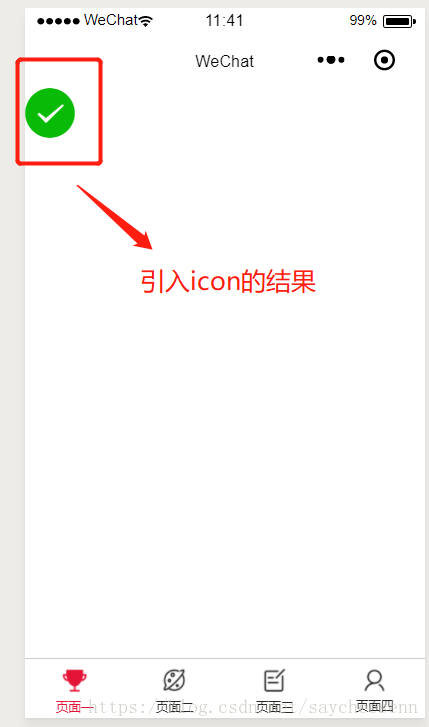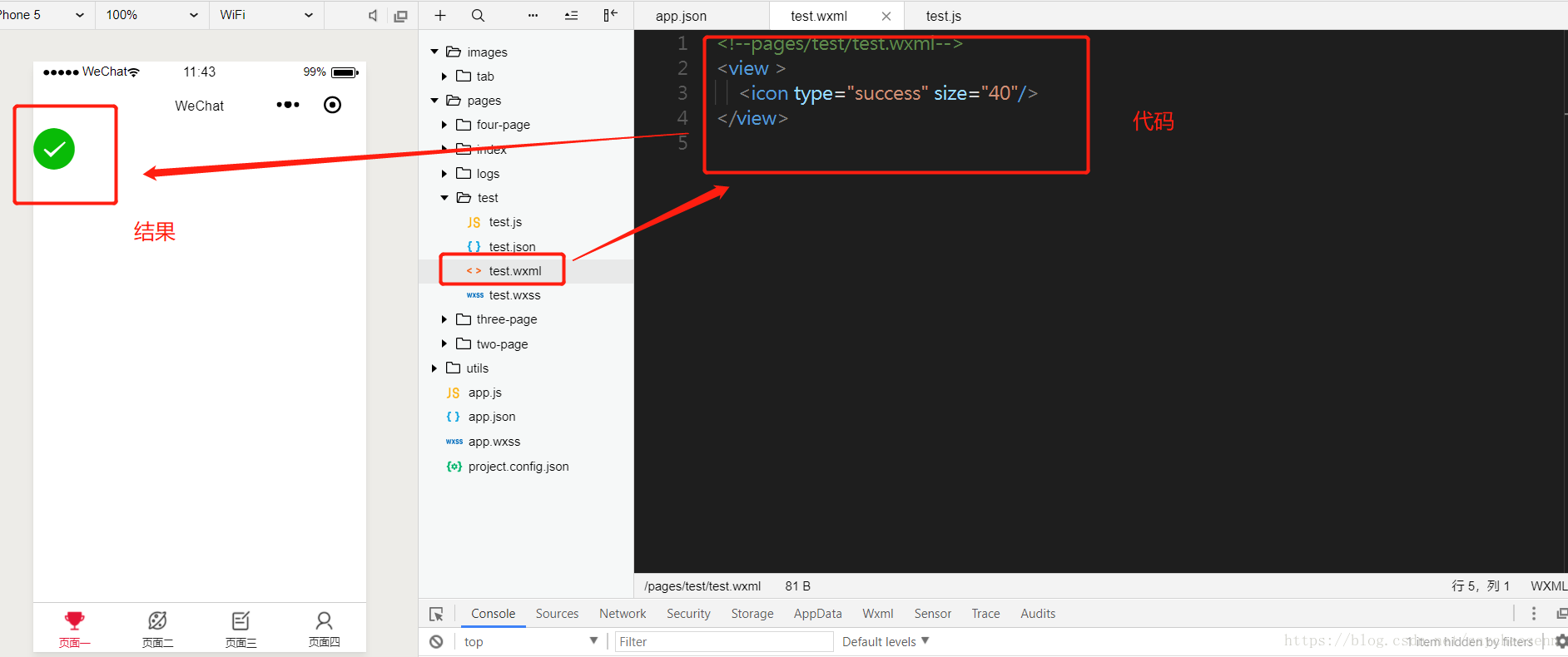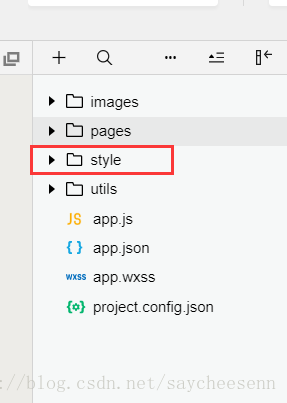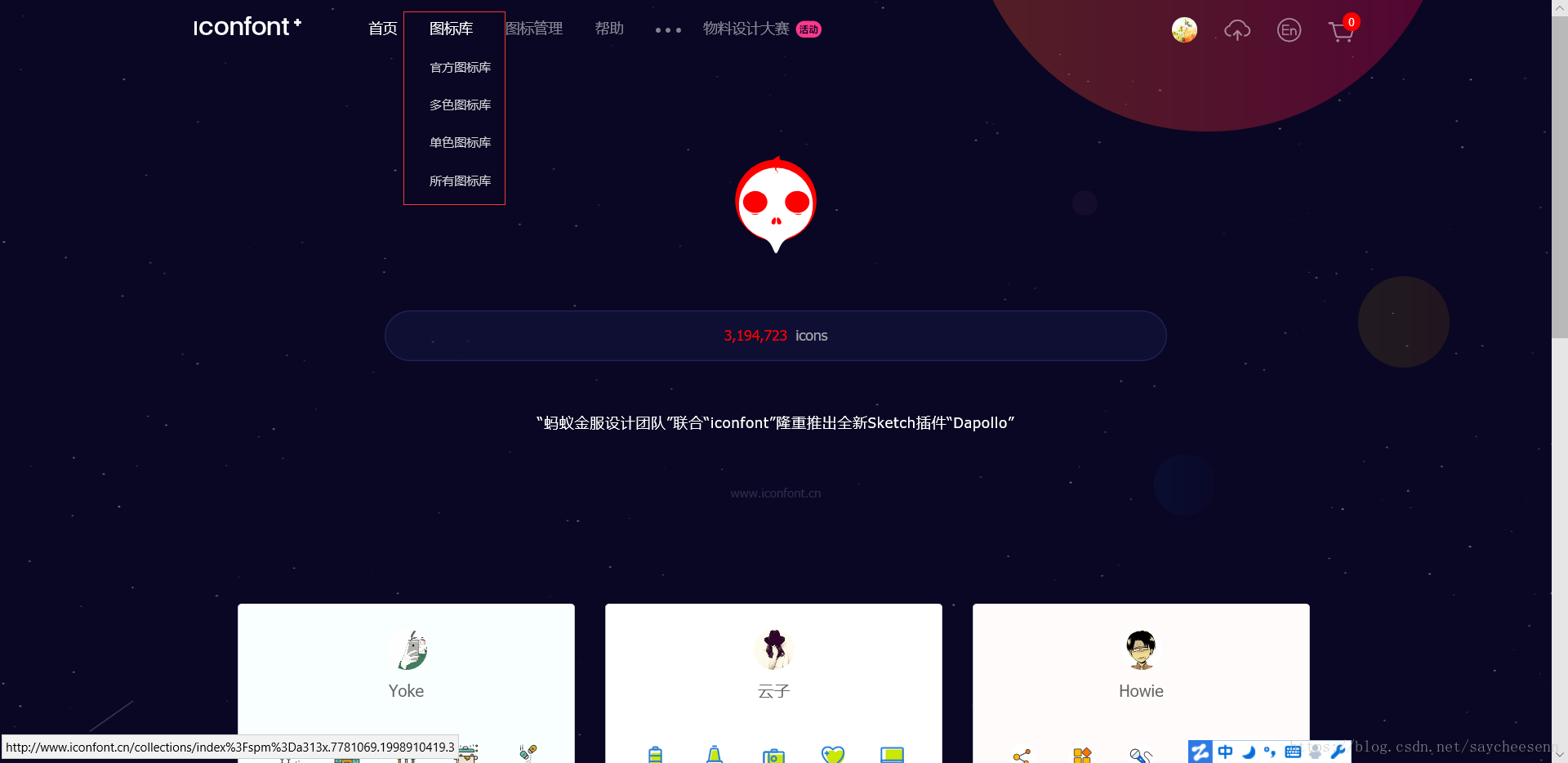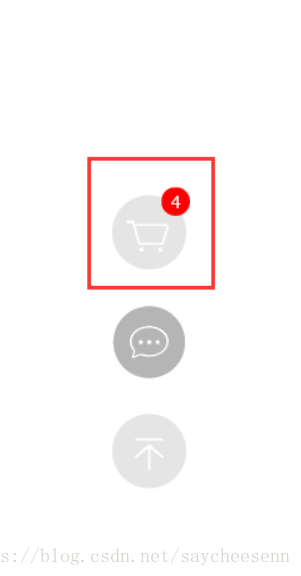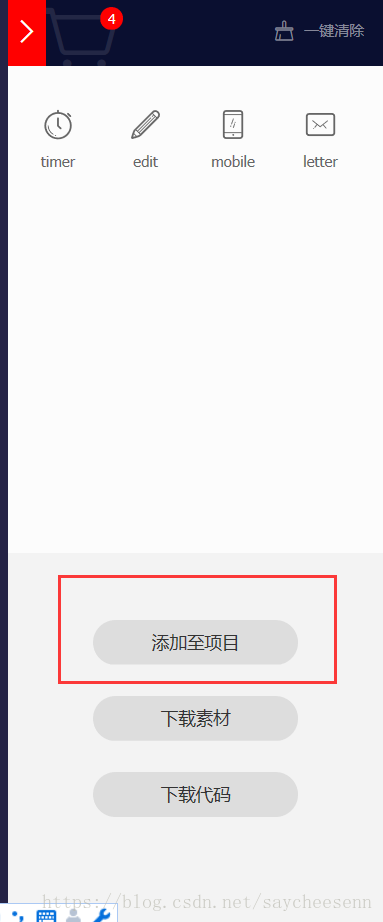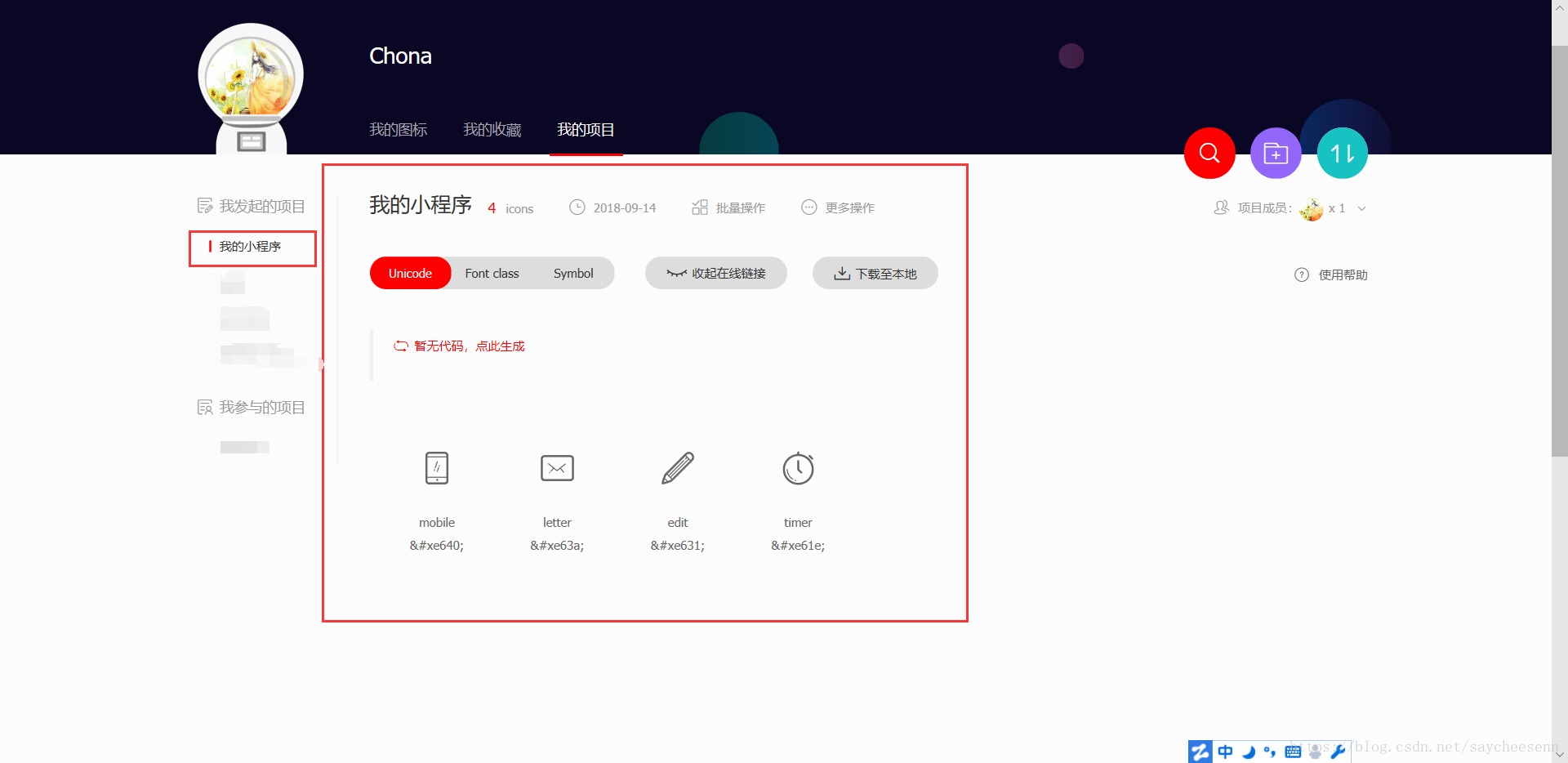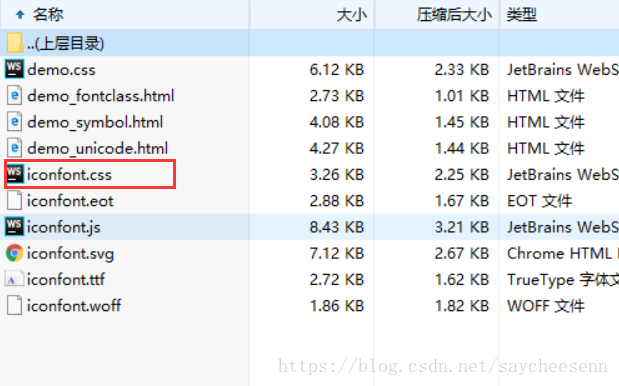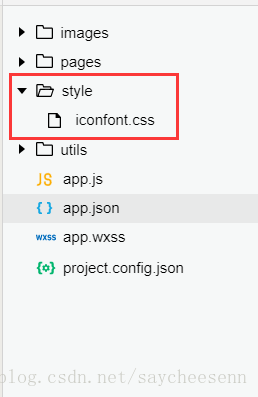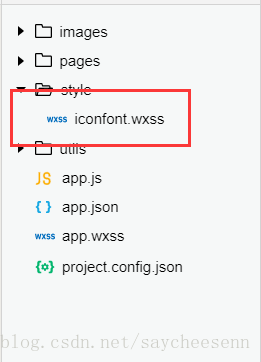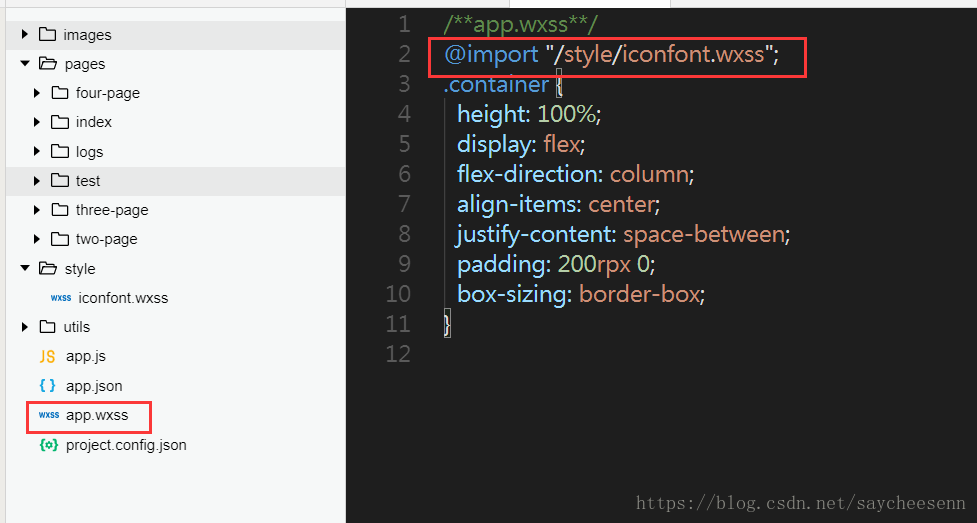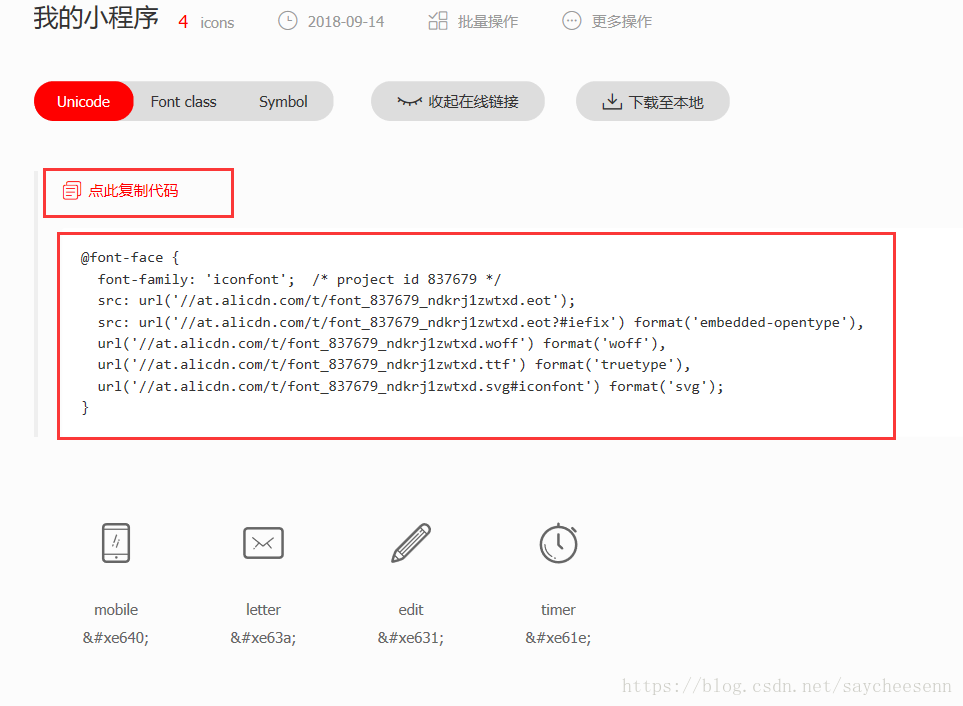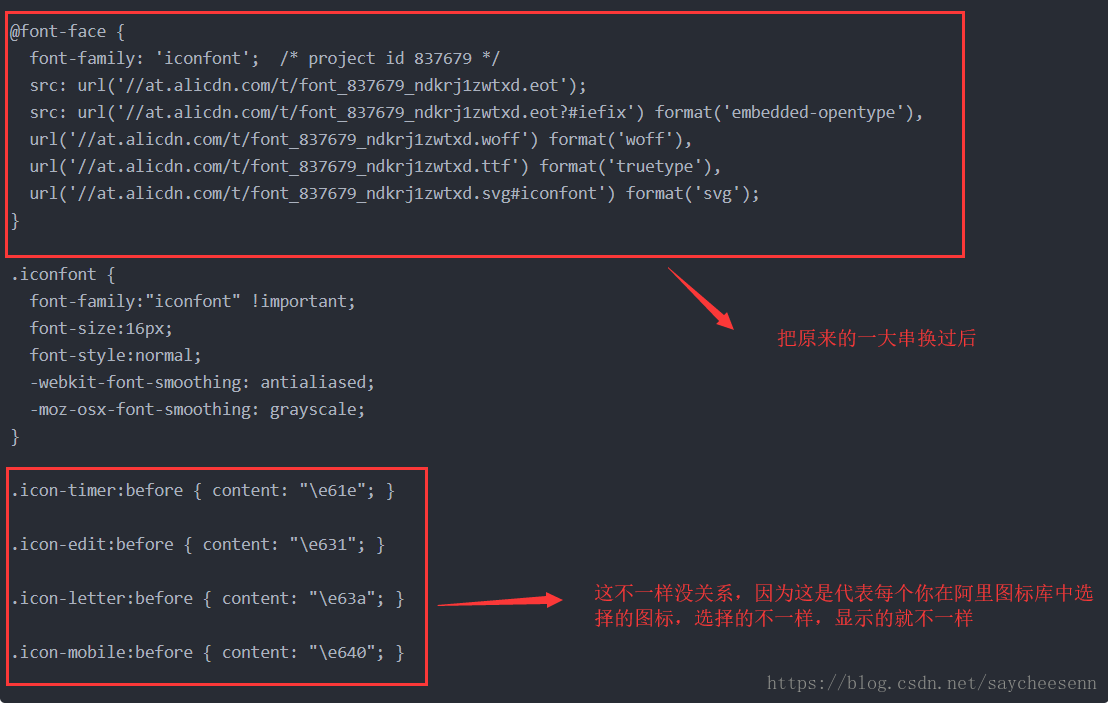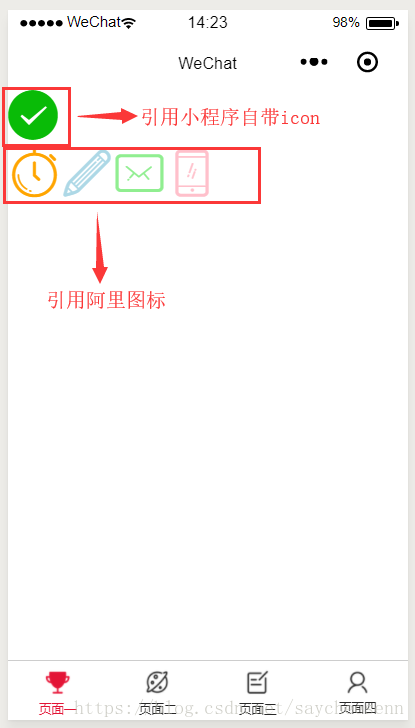小程式成長之路_引入小程式自帶icon 和 引用阿里圖示(四)
上篇我們已經成功填加tabBar,那麼我們這篇就講解一下 引用圖示icon,小程式裡有自己的圖示供大家使用,但是圖示有限,有很多都滿足不了我們的需求。這次呢 給大家介紹一下阿里圖示,裡面有大量的圖示供你選擇,
下面我就給大家介紹兩種引用icon的方法 , 引用小程式自帶icon 和 引用阿里圖示
一、引用小程式自帶icon
下面我給大家寫一個最簡單的icon引用列子:程式碼如下:
<view >
<icon type="success" size="40"/>
</view>結果如下:
所有實現如下:
小程式icon屬性 如下圖:
上面就簡單的實現了引用小程式自帶 icon
二、引用阿里圖示
① 首先 先新建一個空目錄 ,名字隨意,看懂就行,主要用來放iconfont.wxss,如下圖:
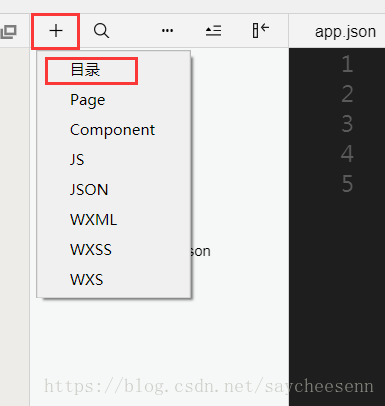
沒有登入的同學登入一下阿里圖示
第一步:選擇自己需要的icon如下圖:
第二步:加入購物車
想要選擇哪個圖示 就如下圖加入購物車
選多少都可以,選完以後,點選如下圖的購物車
第三步:新增至專案
點選後接著 如下圖:
新增專案 如果沒有專案就新建一個,新增完如下圖:
第四步:下載
接下來點選 
第五步:下載上圖 iconfont.css 放在剛開始新建的空目錄中,如下圖:
第六步:給 iconfont.css 改名為 iconfont.wxss 如下圖:
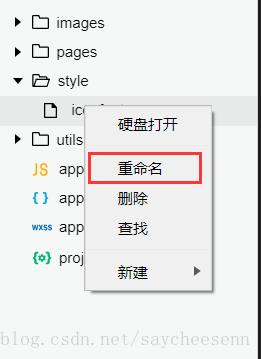
並在app.wxss中引入iconfont.wxss 如下圖:
注:如果不引用,最後阿里圖示將不顯示
第七步:開啟阿里圖示 點選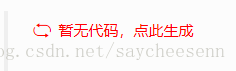
複製內容後
第八步:開啟iconfont.wxss 修改 @font-face 裡的內容
把你在上圖複製的內容,複製完 把 iconfont.wxss 裡@font-face 裡的內容 替換後 程式碼如下:
第九步:頁面簡單引用,程式碼如下;
<!--pages/test/test.wxml--> <!-- 引用小程式自帶icon --> <view > <icon type="success" size="40"/> </view> <!-- 引用阿里圖示 --> <view> <text class="iconfont icon-timer" style='font-size:100rpx;color:orange'></text> <text class="iconfont icon-edit" style='font-size:100rpx;color:lightBlue'></text> <text class="iconfont icon-letter" style='font-size:100rpx;color:lightGreen'></text> <text class="iconfont icon-mobile" style='font-size:100rpx;color:pink'></text> </view>
程式碼解釋如下:
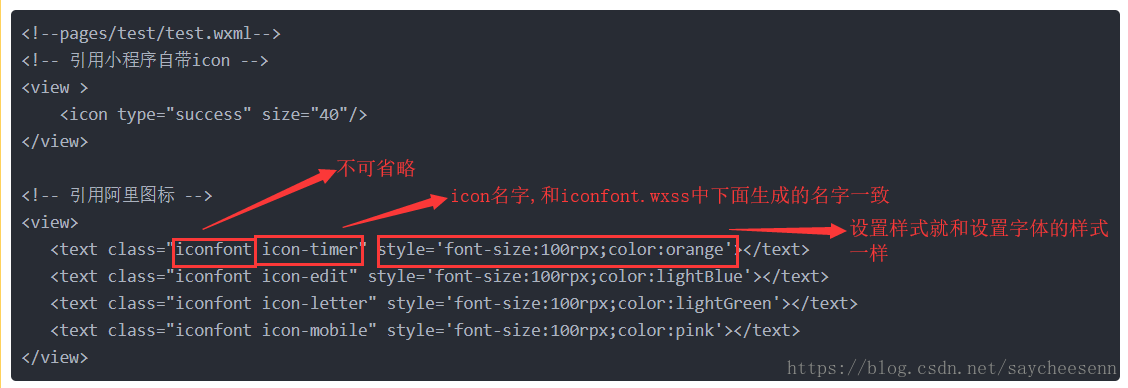
寫到這就結束了,希望大家可以靈活應用在專案裡呦~~ ,也希望大家多多反饋,我寫的比較詳細,希望大家不要嫌太囉嗦 呼呼~